אם מתרחשות בעיות בגאדג’ט לח, אל תחבר אותו לרשת החשמל ותפסיק ללחוץ על הלחצנים. יבש את הטלפון בהקדם האפשרי ולאחר מכן בצע את העצות מתוך מאמר זה.
אם אתה בטוח כי החלק הפנימי של הטלפון החכם שלך יבש, אתה מוזמן להמשיך.
1. כפה על ההתקן לבצע הפעלה מחדש
אולי הטלפון שלך פועל, אבל רק תלוי. במקרה זה, המסך יכול להיות כהה ולא להגיב על כל פעולה. לכן, תחילה נסה להפעיל מחדש את ההתקן באמצעות מקשי החומרה.
כיצד ניתן לאפס את ה- iPhone?
ב- iPhone SE, iPhone 6s, iPhone 6s Plus ומודלים ישנים יותר, החזק את לחצן הבית יחד עם הלחצן העליון (או בצד) למשך 10 שניות או יותר לפני הופעת לוגו Apple.
ב- iPhone 7 או iPhone 7 Plus, החזק את מקש הצד לצד לחצן עוצמת הקול למשך 10 שניות או יותר עד שתראה את הלוגו של Apple.
ב- iPhone 8 או iPhone 8 Plus, החזק מיד ושחרר את לחצן הזום תחילה ולאחר מכן הורד את עוצמת הקול. לאחר מכן, לחץ על לחצן הצד והחזק אותו עד שיוצג הלוגו של Apple.
כיצד לאלץ את הטלפון החכם לאפס ב- Android
לחץ בו זמנית על לחצן ההפעלה ועל מקש הנמכת הקול והחזק אותם למשך 10-15 שניות. אם תצליח, המכשיר יאותחל מחדש באופן אוטומטי או יציג תפריט על המסך שבו יהיה עליך לבחור את פקודת ההפעלה מחדש.
כמה טלפונים חכמים אנדרואיד ניתן לאתחל באמצעות לחצנים אחרים. אם ההתקן אינו מגיב, חפש באינטרנט קיצור דרך כדי להפעיל מחדש את המודל.
.2 הסר את הסוללה והכנס אותה מחדש
אם הטלפון שברשותך כולל סוללה נשלפת, הסר את המכסה והסר את הסוללה מהמכשיר. המתן 30 שניות לפחות והחלף את הסוללה. לאחר מכן נסה להפעיל את הטלפון באופן הרגיל – באמצעות לחצן ההפעלה.
3. הניחו את הטלפון על תשלום
חבר את הטלפון לשקע בקיר באמצעות המטען המקורי. אם מחוון הטעינה אינו מופיע בתצוגה במשך שעה, ולא ניתן להפעיל את המכשיר, לבדוק את תקינותו וניקיונו של המחבר ואת מצב כבל החשמל והמתאם. אם ניתן, נסה שקעים אחרים, החלף את הכבל ו / או המתאם.
.4 אפס את ההתקן להגדרות היצרן
אם לאחר ניסיון להפעיל את המסך, אך ההתקן אינו מאתחל כהלכה, נסה לשחזר את הגדרות המפעל באמצעות לחצני החומרה.
במהלך איפוס מערכת, אתה עלול לאבד נתונים אישיים שלא סונכרנו עם השרת. אל תעשה זאת אם אתה חושש למחוק מידע חשוב.
כיצד לשחזר את ההגדרות המקורית ל – iPhone
חבר את הטלפון למחשב באמצעות כבל והפעל את iTunes. לאחר מכן בצע הפעלה מחדש של הכפייה של האייפון (ראה שלב 1). כאשר אתה רואה את הלוגו של Apple, המשך ללחוץ על הלחצנים עד שיופיע מסך השחזור במסך הטלפון החכם.
לאחר מכן, חלון עם הוראות נוספות יש להציג על צג המחשב. לחץ על עדכן ובצע את ההנחיות במערכת.
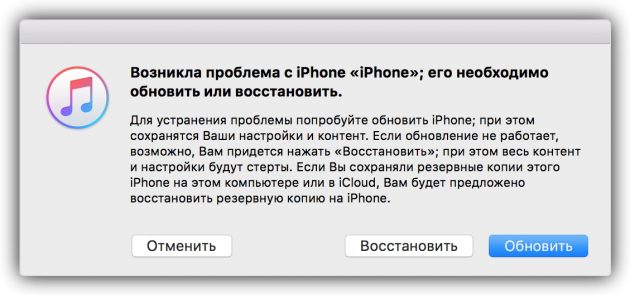
iTunes יוריד את התוכנה הדרושה לטלפון. אם תהליך זה נמשך יותר מ -15 דקות, iPhone יכול לצאת ממצב שחזור. במקרה זה, החזק את לחצני ההפעלה הכפויה והחזק אותם עד שהיחידה תחזור למצב זה.
אם העדכון פועל, הטלפון יכול לפעול מבלי לאפס את המערכת. אם לא, לחץ על “שחזר” בחלון iTunes כדי לשחזר את הגדרות המפעל.
כיצד לקבל את ההגדרות המקוריות חזרה על הטלפון החכם אנדרואיד
ודא שהטלפון החכם כבוי ונסה את השילובים הבאים לאיפוס:
- מקש הגברת עוצמת הקול + לחצן ההפעלה;
- מקש עוצמת הקול למטה + לחצן ההפעלה;
- מקש עוצמת הקול למטה + עוצמת הקול למעלה + לחצן ההפעלה;
- מקש הגברת עוצמת הקול + לחצן ההפעלה + לחצן הבית.
יש צורך להחזיק את כל המפתחות בו זמנית להחזיק אותם בערך 10-15 שניות. לאחר מכן, תפריט מיוחד יופיע על המסך, שבו עליך לבחור את פריט השחזור ולאחר מכן – הפקודה מחק נתונים / איפוס להגדרות היצרן. אם אינך רואה פקודה זו במצב שחזור, לחץ לחיצה ממושכת על לחצן ההפעלה ולחץ על מקש הגברת עוצמת הקול.
לאחר פעולות אלה, הטלפון החכם צריך לחזור להגדרות הראשוניות בתוך מספר דקות. אם אף אחד משילובי המקשים אינו פועל, או אם אתה מוצא את הפקודות הדרושות בתפריט השירות, חפש את הוראות האיפוס עבור דגם ההתקן.
אם אף אחת מההמלצות המפורטות אינה מסייעת להפעיל את היחידה, נסה להחזיר אותה תחת אחריות או לקחת אותה למרכז שירות.
קרא גם:
- למה הטלפון חם ומה לעשות →
- כיצד לנקות את הטלפון שלך מאשפה, להסיר וירוסים ולהאיץ את עבודתה →
- מה לעשות אם Windows לא מתחיל →
